手机投屏到 电脑 是指用手机的 软件 或硬件功能,将手机屏幕上的内容无线传输到电脑屏幕上的操作。手机投屏到电脑有很多用途,比如观看视频,玩 游戏 ,演示文档,等等。不同的手机和电脑系统有不同的投屏 方法 和软件,下面介绍一些常见的手机投屏到电脑的步骤方法。

方法一、使用 Miracast 投屏电脑
Miracast 是一种无线显示 技术 ,可以让手机和电脑之间直接建立连接,实现高清画质的投屏。这种方法适用于支持 Miracast 的 Android 手机和 Windows 10 电脑。具体步骤如下:
1、在电脑上打开设置,点击系统,选择投影到此电脑,在 Windows 10 设备之间投影时下拉菜单中选择可用的任何人或者第一次需要询问我。
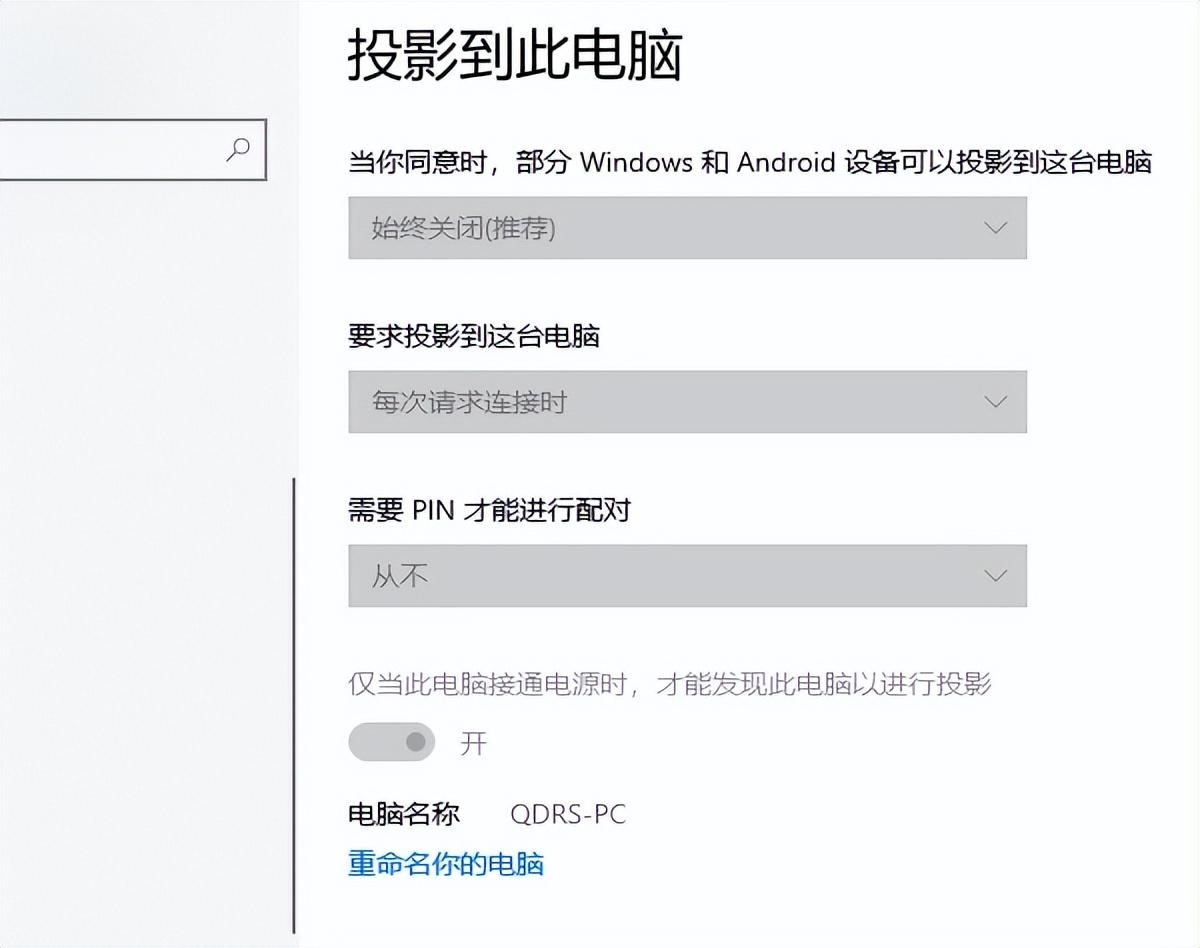
2、在手机上打开设置,点击显示,选择无线投影或者无线显示或者多屏互动等选项(不同 品牌 的手机可能有不同的名称),然后搜索并选择要投屏的电脑名称。
3、在电脑上接受手机的投屏请求,然后就可以看到手机屏幕上的内容在电脑上显示了。
方法二、使用 AirPlay 投屏电脑
AirPlay 是 苹果 公司 开发 的一种无线媒体传输技术,可以让 iPhone 和 iPad 等 iOS 设备和 MacBook 等 macOS 设备之间实现音视频的投屏。这种方法适用于支持 AirPlay 的 iOS 设备和 macOS 设备。具体步骤如下:

1、在 macOS 设备上打开设置,点击显示器,勾选左下角的显示菜单栏中的 AirPlay 菜单项。
2、在 iOS 设备上从屏幕底部向上滑动,打开控制中心,点击左上角的 AirPlay 镜像图标,然后选择要投屏的 macOS 设备名称。
3、等待几秒钟后,就可以看到 iOS 设备屏幕上的内容在 macOS 设备上显示了。
方法三、使用第三方软件投屏
除了使用系统自带的投屏功能外,还可以使用一些第三方软件来实现手机投屏到电脑。这种方法适用于不同系统或者不支持无线投屏功能的手机和电脑。具体步骤根据不同软件而异,但一般都需要在手机和电脑上安装相同或者相对应的软件,并且保证两者在同一个局域网内。
以上就是手机怎么投屏到电脑,手机投屏电脑步骤方法。希望对大家有所帮助。
本站夸克网盘「纪录片」精选资源合集:https://pan.quark.cn/s/8c76cd47e8be
本站夸克网盘「短剧」精选资源合集:https://pan.quark.cn/s/0f27fae4301e
本站夸克网盘「音乐」精选资源合集:https://pan.quark.cn/s/c999e39a7f49
本站夸克网盘「教程」精选资源合集:https://pan.quark.cn/s/27984fcacdad
本站夸克网盘「书籍」精选资源合集:https://pan.quark.cn/s/2532536273dd







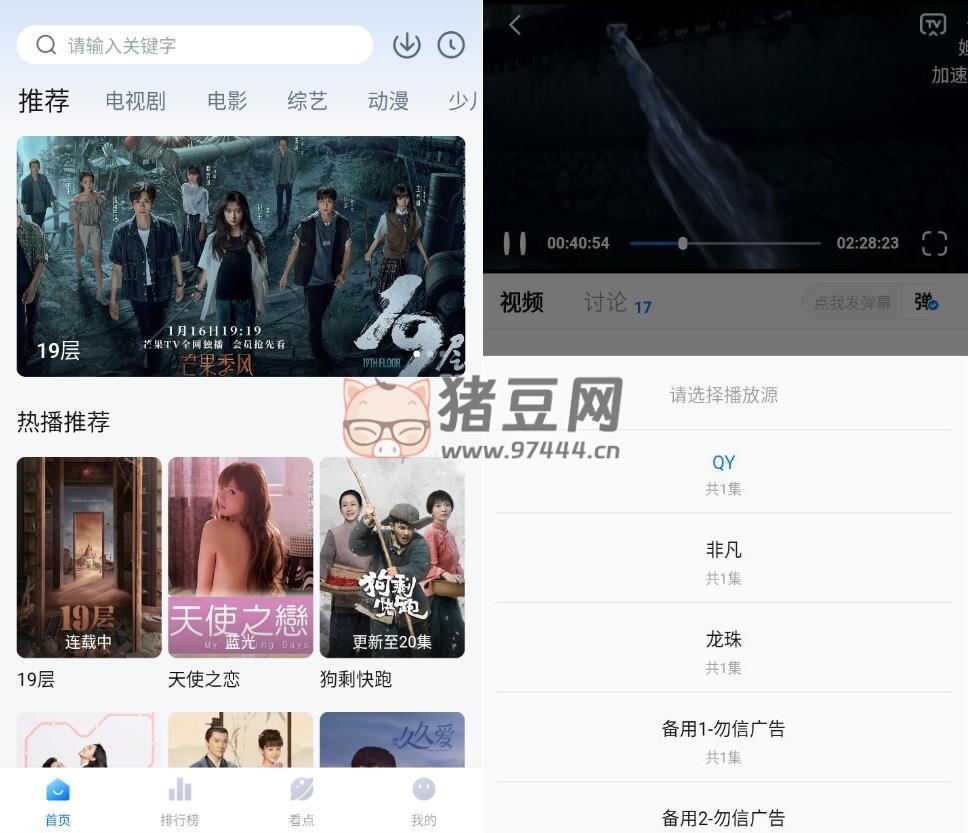
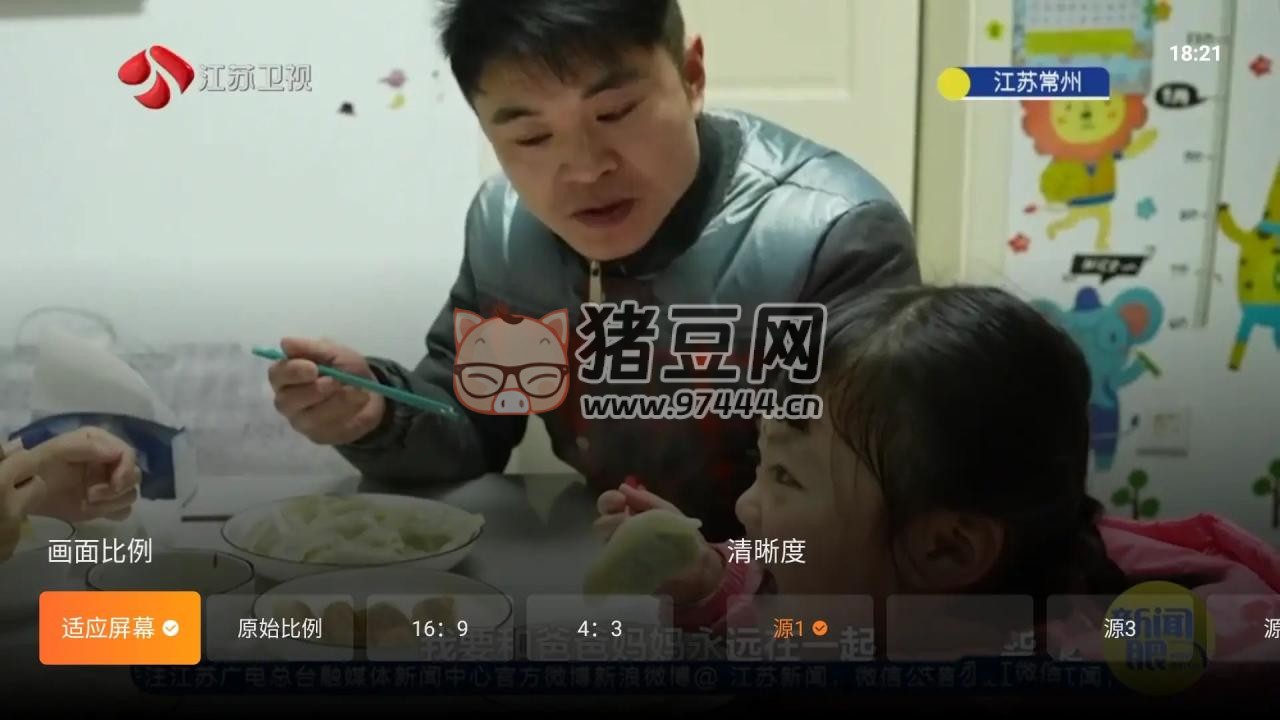
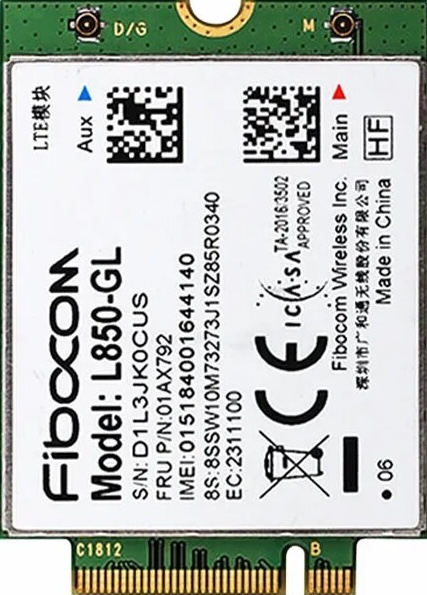
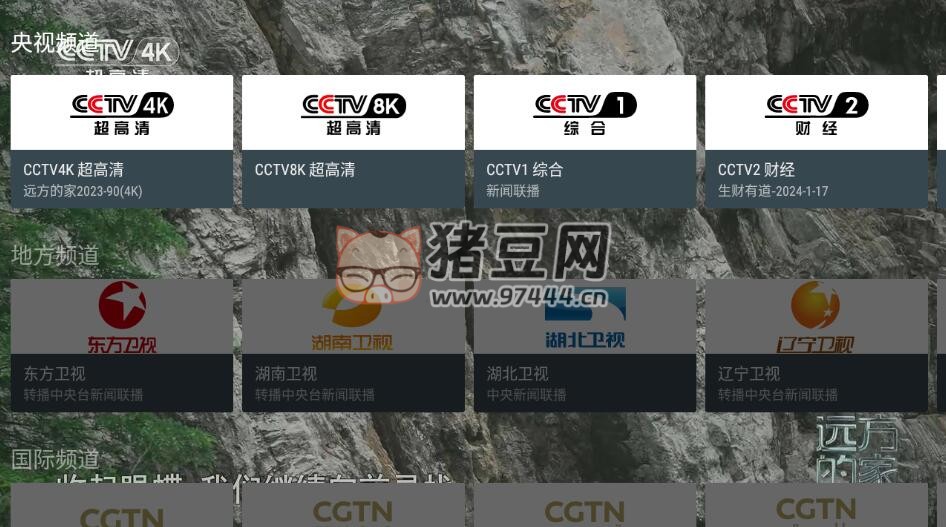



![[逃脱/绝地逃生][WEB-MP4/4.9G...](/pantx/upload/tmp/58691_KUE98SD7HZKVSHK.png)

![《闭锁病房》下载[MP4/mkv]蓝光...](https://p1.meituan.net/movie/fc2ceca7c08295f1ddeb8e30c3a135f4241075.jpg)

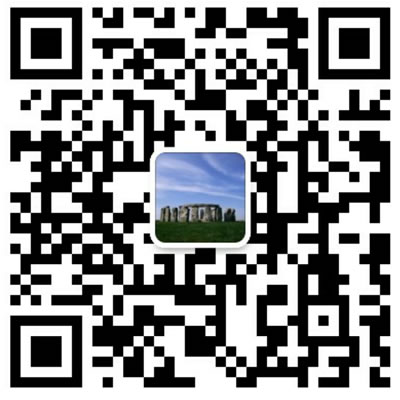
评论列表
发表评论